Mobildata kan bli billigare på vissa ställen, men i de flesta länder är operatörsdata ganska dyrt. Så om du är orolig för att ta slut på din dataplan eller om du bara vill ha tillgång till statistiken över din dataanvändning, har vi dig täckt. Så här kontrollerar du dataanvändning på iPhone.
Innehållsförteckning
Hur man kontrollerar dataanvändning och minskar onödig dataförbrukning på iPhone
iOS kommer med en inbyggd mobildataanvändningsspårare som låter dig veta hur mycket data du förbrukade under en viss period och den totala mängden data som varje app har ätit på. Dessutom visar den också mängden data som den personliga hotspotten har tagit upp. Även om det saknar förmågan att visa exakt hur mycket data du förbrukar dagligen eller veckovis, kan du hämta den önskade informationen genom en enkel lösning.
Det finns några praktiska mobildataspårare från tredje part som låter dig övervaka din dataförbrukning dagligen och veckovis. Så om du inte tycker att det inbyggda alternativet är användbart, skulle det vara värt att testa. Ovanpå allt, om du vill förhindra onödig dataanvändning, har vi nämnt de effektiva sätten att regera i de funktioner som tenderar att äta upp massor av mobildata. Nu när du har en rättvis uppfattning om vad den här detaljerade guiden har att erbjuda, låt oss avbryta jakten för gott!
Kontrollera den totala mobildataanvändningen under en viss period på iPhone
1. Starta appen Inställningar på din iPhone och tryck sedan på Mobil/Mobildata.
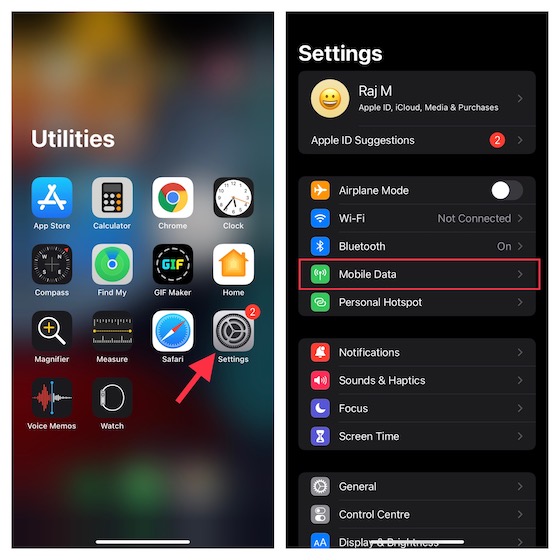
2. Scrolla nu ned till avsnittet Mobildata. Du bör se den totala mobildataförbrukningen bredvid den aktuella perioden. Det här avsnittet visar också mängden data som konsumeras under den aktuella roamingperioden.

Notera:
- För att se mobildataanvändningen för individuella systemtjänster, gå över till Inställningar -> Mobil/Mobildata -> Mobil. Tryck här på Systemtjänster. Tänk på att du inte kan slå på/stänga av mobildata för enskilda systemtjänster.
- På en iPhone med Dual SIM visar iOS hur mycket mobildata du har använt med ditt valda mobildatanummer.
- Dessutom kan du också kontrollera din mobildataförbrukning genom att logga in på din mobilleverantörs webbportal.
- Du kan också se dataroamingnumret här som visar hur mycket data du har använt under roaming. Detta kan vara viktigt om du försöker förstå dina roamingavgifter för faktureringsperioden.
Övervaka dataanvändning av specifika appar på iPhone med lätthet
1. Navigera till appen Inställningar på din iPhone -> Mobil/Mobildata.
2. Scrolla nu nedåt för att se en lång lista med appar. Precis under en app bör du se hur mycket data den har förbrukat.

Detta är mycket användbart om du vill kontrollera hur mycket data som används av specifika appar eller av textmeddelanden.
Kontrollera hur mycket data som personlig hotspot har förbrukat på din iPhone
1. Gå över till appen Inställningar på din iPhone -> Mobil/Mobildata.
2. Scrolla nu ned till avsnittet Mobildata. Kolla in den totala dataanvändningen bredvid Personal Hotspot. För att se alla enheter där din mobildata har använts, tryck på Personal Hotspot.

Återställ mobildatastatistik på iPhone
iOS låter dig återställa mobildatastatistik på din iPhone manuellt. Därför kan du återställa statistiken varje vecka eller månad för att ta reda på den totala mobildataanvändningen under en viss period.
1. Öppna appen Inställningar på din iPhone -> Mobil/Mobildata.
2. Scrolla nu ner till botten och tryck på Återställ statistik. En popup kommer att visas längst ned som ber dig bekräfta åtgärden. Tryck på Återställ statistik igen för att avsluta.

Bästa mobildataspårningsappar för iPhone
Om du inte är nöjd med den inbyggda mobildataspåraren eller behöver ett bättre verktyg för att låta dig övervaka dataanvändning i realtid, kan dessa tredjepartsappar leva upp till din uppgift.
1. Data Tracker Lite
Data Tracker Lite är en ganska enkel app som låter dig spåra mobil- och Wi-Fi-dataanvändning på din iPhone. Det är lätt att ställa in och ger den nödvändiga flexibiliteten för att anpassa faktureringscykeln och hur du vill spåra dataanvändningen. Dessutom kan du använda den här appen för att övervaka din dagliga, veckovisa och månatliga dataanvändning.
Med rena grafer gör appen det bekvämare att hålla ett öga på överbliven data, återstående dagar och återstående data för varje dag. Dessutom erbjuder det också ett sätt att kontrollera uppladdade och nedladdade byte.

Installera: (gratis, internetdataspårare är tillgänglig för $1,99)
2. Datamätare
DataMeter är en lätt mobildataspårare för iOS. Appen låter dig anpassa cykelinställningarna och spåra dataanvändningen i realtid. Tack vare Today-widgeten kan du hålla ett öga på din mobildataanvändning direkt från låsskärmen på din iPhone. DataMeter är tillgängligt gratis, men du måste spendera 1,99 USD om du vill uppgradera till den annonsfria versionen.

Installera: (gratis, annonsfri version är tillgänglig för $1,99)
3. Dataanvändning Plus
Om du behöver en mer kapabel mobildataspårare för din iPhone och iPad skulle ”Datanvändning Plus” vara ett bättre alternativ. Det som gör att den sticker ut från resten är möjligheten att erbjuda en detaljerad historik över din cellulära/Wi-Fi-dataanvändning. Funktioner som prediktiv prognos, dagliga gränser och varningar gör att du kan ta kontroll över din dataanvändning. Eftersom den också erbjuder en Apple Watch-app kan du övervaka dataanvändning i realtid direkt från handleden.

Installera: ($0,99)
Praktiska tips för att minska mobildataanvändningen på iPhone
Om du är orolig för den snabba mobildataförbrukningen på din iPhone, finns det några effektiva sätt genom vilka du avsevärt kan minska dataanvändningen på din enhet.
Tillåt endast specifika appar att använda din mobildata
För mig är det bästa sättet att minska mobildataanvändningen på iPhone att endast tillåta specifika appar att komma åt din data. På så sätt kan du förhindra att ett antal appar äter in din data i onödan. När du inte tillåter en app att använda din mobildata, tvingas den bara använda Wi-Fi.
- Gå över till appen Inställningar på din -> Mobil/Mobildata. Rulla ned för att hitta listan över appar som kan komma åt din data. Efter det, stäng av/på reglaget bredvid en specifik app enligt ditt behov.

Aktivera lågdataläge
Vad ”Low Power Mode” är för batteri, ”Low Data Mode” är för mobil. När den är aktiverad pausar den automatiskt automatiska uppdateringar och bakgrundsuppgifter som synkronisering av foton för att bevara mobildata på din iPhone.
- Navigera till appen Inställningar på din iPhone -> Mobil/mobildata -> Alternativ för mobil/mobildata och slå sedan på reglaget bredvid Låg dataläge.

Notera:
- På iPhone 12 och senare med 5G, navigera till appen Inställningar -> Mobil/Mobil -> Alternativ för mobil/mobildata -> Dataläge -> Lågdataläge.
- Det är viktigt att notera att det också finns ett alternativ att välja standardläge på iPhone 12 och senare med 5G. Med standardläget aktiverat tillåter iOS uppdateringar och bakgrundsuppgifter på mobilen men begränsar video- och FaceTime-kvalitet. Öppna Inställningar-appen -> Mobil/Mobil -> Mobil/Mobildataalternativ -> Dataläge -> Standard.
Stäng av Wi-Fi Assist
För att förhindra att slarvig Wi-Fi-anslutning stoppar din kommunikation, spel eller streaming av video/musik, börjar iOS automatiskt använda en mobilanslutning när den upptäcker att din Wi-Fi-anslutning är dålig. Även om Wi-Fi Assist är designad för att förbättra din upplevelse, kan den sluka massor av mobildata för att försöka dölja det dåligt fungerande Wi-Fi. Se därför till att inaktivera den om du vill minska dataförbrukningen.

Tillåt endast uppdatering av bakgrundsapp på Wi-Fi
Om du inte hanterar bakgrundsappens uppdatering smart på din iPhone, finns det en god chans att den äter upp en stor del av data på din enhet. Tack och lov erbjuder iOS den önskade kontrollen över denna datahungriga funktion. Så du kan välja att helt inaktivera den, tillåta endast utvalda appar att uppdatera i bakgrunden eller uppdatera appar endast på Wi-Fi.
- Gå till appen Inställningar -> Allmänt -> Uppdatera bakgrundsapp och hantera sedan inställningen beroende på dina behov.

Dessutom kan du också begränsa appar att använda mindre mobildata på din iPhone. Till exempel kan du aktivera Data Saver i Spotify (Inställningsikon -> Data Saver) för att tvinga appen att konsumera mindre data medan den streamar musik och ställa in WhatsApp för att äta mindre mobildata under video-/ljudsamtal (Inställningar -> Lagring och data -> Använd mindre data för samtal). Om du vill ta reda på mer effektiva sätt att ta kontroll över dataanvändningen på din iPhone, kolla in den här detaljerade guiden.
Håll koll på mobildataanvändning på iOS med lätthet
Det är gjort! Så, det här är sätten genom vilka du kan övervaka mobildataanvändningen på din iPhone och även minska den onödiga dataförbrukningen. Även om den inbyggda mobilspåraren är ganska effektiv, saknar den möjligheten att visa dataförbrukning i realtid. Men bry dig inte, det är här tredjepartsdataspårarna har en roll att spela. Som sagt, låt oss veta din feedback och det föredragna sättet att hålla ett öga på mobildataanvändningen på iOS.
